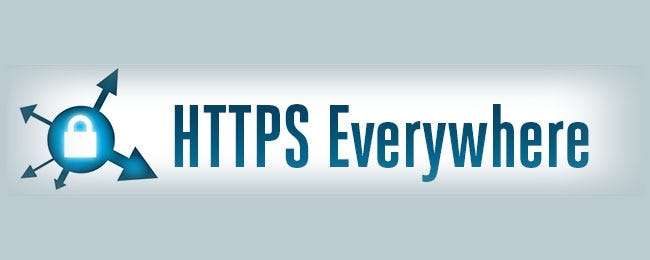
Với các mối đe dọa bảo mật liên tục mà chúng ta phải đối mặt khi duyệt Internet mỗi ngày, việc khóa mọi thứ xuống càng nhiều càng tốt. Với ý nghĩ đó, làm cách nào để buộc Google Chrome sử dụng HTTPS bất cứ khi nào có thể? Bài đăng Hỏi và Đáp của SuperUser hôm nay thảo luận một số giải pháp giúp người đọc có ý thức về bảo mật đạt được sự hài lòng với HTTPS.
Phiên Hỏi & Đáp hôm nay đến với chúng tôi với sự hỗ trợ của SuperUser — một phần của Stack Exchange, một nhóm các trang web Hỏi & Đáp do cộng đồng điều hành.
Câu hỏi
Kiewic của trình đọc SuperUser muốn biết cách buộc Google Chrome luôn sử dụng HTTPS thay vì HTTP bất cứ khi nào có thể:
Nhiều trang web cung cấp cả hai phiên bản (HTTPS và HTTP) như https://stackoverflow.com và http://stackoverflow.com ví dụ.
Có cách nào để buộc Google Chrome luôn thử tìm HTTPS trước HTTP khi nhập nội dung như stackoverflow.com trong thanh địa chỉ?
Làm cách nào để bạn buộc Google Chrome luôn sử dụng HTTPS thay vì HTTP bất cứ khi nào có thể?
Câu trả lời
Những người đóng góp cho SuperUser paradroid và Omar có câu trả lời cho chúng tôi. Đầu tiên, paradroid:
Bạn có thể thử Tiện ích mở rộng HTTPS Everywhere cho Google Chrome. ( Lưu ý từ biên tập viên : Chúng tôi khuyên bạn nên sử dụng HTTPS mọi nơi nếu bạn muốn đảm bảo HTTPS được bật ở mọi nơi có sẵn. Tuy nhiên, tiện ích mở rộng này ít cần thiết hơn so với cách đây vài năm, vì ngày càng nhiều trang web đã bật HTTPS theo mặc định.)
Tiếp theo là câu trả lời từ Omar:
Buộc HTTPS trong Google Chrome
Google là một trong những công ty tích cực hơn đang nỗ lực để biến điều này thành hiện thực. Dưới đây là một số cách bạn có thể buộc HTTPS trong Chrome để đảm bảo duyệt web của bạn an toàn nhất có thể.
Khởi động Google Chrome với HTTPS
Bật hỗ trợ của Google Chrome bằng cách nhập chrome: // net-internals / vào thanh địa chỉ của bạn, sau đó chọn HSTS từ menu thả xuống. HSTS là Bảo mật truyền tải nghiêm ngặt HTTPS, một cách để các trang web chọn luôn sử dụng HTTPS. Sử dụng cài đặt này, giờ đây bạn có thể buộc HTTPS cho bất kỳ miền nào bạn muốn và thậm chí "ghim" miền đó để chỉ một tập hợp con CA đáng tin cậy hơn mới được phép xác định miền đó. Nhược điểm là nếu bạn buộc một tên miền không có SSL, bạn sẽ không thể truy cập trang web.
Bảo mật truyền tải nghiêm ngặt HTTP (Dự án Chromium) ( Lưu ý từ biên tập viên : Bạn không thể tự thay đổi tùy chọn này trong Chrome nữa. Chủ sở hữu trang web vẫn có thể bật HSTS cho trang web của họ.)
Buộc HTTPS với Phần mở rộng KB SSL Enforcer
Tiện ích mở rộng này sẽ buộc HTTPS trong Google Chrome đối với các trang web hỗ trợ nó. Hãy nhớ rằng nó không hoàn toàn an toàn trước Firesheep khét tiếng, nhưng nó giảm thiểu rủi ro rất nhiều. Do các giới hạn của Google Chrome, tiện ích mở rộng KB SSL Enforcer sẽ chuyển hướng trang khi đang tải. Bạn sẽ thấy một nhấp nháy nhanh của trang không được mã hóa, nhưng nó chuyển hướng bạn nhanh nhất có thể.
Trang chủ phần mở rộng KB SSL Enforcer
Sử dụng Tiện ích mở rộng HTTP để buộc HTTPS trong Google Chrome
Tiện ích mở rộng Sử dụng HTTP sẽ buộc các trang web đã xác định sử dụng HTTPS thay vì HTTP. Nó được cài sẵn hai trang xác định: Facebook và Twitter. Giống như phần mở rộng trước đó, yêu cầu ban đầu được gửi đến các trang web không sử dụng HTTPS.
Sử dụng Trang chủ Tiện ích mở rộng HTTPS ( Lưu ý từ biên tập viên : Tiện ích mở rộng này không còn nữa.)
Có điều gì đó để thêm vào lời giải thích? Tắt âm thanh trong các ý kiến. Bạn muốn đọc thêm câu trả lời từ những người dùng Stack Exchange am hiểu công nghệ khác? Kiểm tra toàn bộ chuỗi thảo luận tại đây .







